
钟芳玉,女,中小学一级教师,现担任源湴九年一贯制学校的英语教学工作。曾荣获“2012-2013学年度湘东区优秀教师”“2018年湘东区教研教改先进个人”“2021-2022学年度全区中小学信息化融合创新先进个人”“2021、2022年连续两年被聘请为智慧作业视频微课审核专家”“2023年度湘东区人大代表履职先进个人”“湘东区小学英语骨干教师”等荣誉称号。
AI微课串词
金师引领,技术赋能,智慧教学。亲爱的老师们!大家好!欢迎来到教育部金小玲名师工作室AI应用微课堂,我是今天的主讲老师钟老师。今天我们一起来探讨腾讯会议中的各项功能使用。
上节课我们讲到了腾讯会议有多端接入、高清音视频、协作工具、安全与管控、智能会管等五大核心功能。今天我将重点讲一下音视频功能、协作工具、安全与管控、智能会管及我们在使用过程中常遇到的困难及解决方式。
首先我们打开腾讯会议,加入一个会议,或者创建并加入一个快速会议。进入会议后,我们可以看到下方有一个工具栏,包含着各项功能。下面我们来一一解锁这些功能。
从左往右第一个功能是弹幕功能,第二个功能是互动回应功能。第三个功能是音频,可选择“电脑音频”(使用麦克风和耳机)或“电话拨打”(使用座机或手机),大型会议推荐电话接入,以保证通话质量稳定,避免网络波动影响音频效果。使用高质量的麦克风和耳机,可有效提升音频效果,减少背景噪音干扰,提高会议体验。
第四个是视频管理功能,入会前可预设是否开启摄像头和麦克风,会议中可随时切换状态,支持视频镜像效果调整,满足不同用户的视频需求。视频管理功能还支持设置视频分辨率、帧率等参数,用户可根据网络状况和设备性能进行优化,提升视频质量。同样,在网络不稳定时,可降低视频分辨率或关闭视频功能,优先保证音频质量,确保会议沟通顺畅。
第五项功能是屏幕共享功能,点击“共享屏幕”按钮,可选择窗口或全屏共享,支持暂停、切换共享内容及标注功能,方便演示和讲解。共享过程中,可实时查看参会者的反馈,根据需要调整共享内容,确保信息传达准确。第六项邀请、第七项成员和第八项聊天功能很容易懂,在这就不多说。第九项功能录制,会议的录制可分为本地录制和云录制。需要注意的是录制是有权限限制的,仅主持人或主持人授权的成员可开启录制。云录制与本地录制互斥(同一会议不能同时使用)。第十项AI小助手和应用,协作工具应用提供白板功能,参会者可在白板上进行涂鸦、书写等操作,方便头脑风暴和创意展示。会议文档协作功能支持多人同时编辑文档,实时更新内容,提高协作效率。
作为会议预订的主持人,腾讯会议还提供主持人工具。主持人可设置协作权限,如允许或限制参会者使用白板、编辑文档等,确保会议协作有序进行。在协作过程中,可随时查看协作历史记录,方便回顾和追溯协作内容。
现在让我们一起实操一下。
点击“弹幕”、“互动回应”和“聊天”,尝试互动。
点击“解除静音”切换,点击“解除静音”右侧“^”的符号,可以进行音频的设置。
点击“开启视频”进行切换。点击“开启视频”右下角“^”的符号,设置虚拟背景。第一步,点击虚拟背景与特效,点击自定义,选择会议背景图片,单击打开虚拟背景就设置好了。但要注意不要除特殊需要,无需勾选下方的“视频镜像”。第二步,设置美颜,点击“美颜”,根据自身的需求进行美颜。
点击“共享屏幕”,选择需要共享的内容,点击“开始共享”,鼠标移动到屏幕顶端,找到“结束共享”即可结束共享。点击“共享屏幕”右侧的“^”的符号,可以进行共享设置,可以设置共享电脑声音,人像画中画等。
点击“录制”选择云录制,点击“开启”屏幕上方出现“云朵”表示已经开启录制,鼠标移动到“云朵”处,自动弹出菜单“暂停”、“结束”,点击“结束”即可结束录制会议。(点击“录制”右侧“^”的符号也可以结束会议。)等待会议结束后,在录制中查看。点击录制的视频,点击忧右上角“...”,另存为,下载至本地,选择“视频内容”点击,弹出下载页面,设置下载路径,点击“下载”。
点击“录制”,选择“本地录制”,点击“开启”,屏幕上方出现“红色小圆点”表示已经开启录制,鼠标移动到“红点”处,自动弹出菜单“暂停”、“结束”,点击“结束”即可结束录制会议。等待会议结束后,自动保存在电脑中,点击“打开本地文件位置”即可找到文件。
点击“AI小助手”,它可以帮你总结会议内容,深度了解知识点,快速提取摘要等。
点击“应用”,里面有虚拟背景、文字转写、美颜特效、分组讨论、开启字幕、互动批注、签到、个人笔记和应用市场等工具。
点击“主持人工具”,可以进行会议管控,点击“成员”,主持人可以点击右下方“会议管控”导出参会人员名单。
在腾讯会议的使用过程中经常会有老师“不会修改会中昵称”、“不会截美图”、“不会处理会议中断”。接下来就让我带大家一起学习一下吧。
修改会议昵称
手机端:
会议外:打开腾讯会议APP并登录,点左上角头像,再点头像后“>”,选“修改名称”,输入新名点“保存”。
会议中:进会议后点屏幕调出工具栏,选“成员”,点自己名字,改名后点“完成”。
电脑端
会议外:打开客户端登录,点左上角头像,选“设置”,在“个人资料”处,编辑昵称后保存。
会议中:加入会议,点下方“成员”,在列表点自己名字,输入新昵称后点“确定”。
电脑端截美图
使用快捷键:登录微信按下“Alt+A”组合键截屏,框选区域后点击“完成”保存。
利用个人笔记:点击底部工具栏“应用”,选择“个人笔记”,在笔记界面点击左上角“截屏”。
下面我们一起操作电脑中会议中修改入会昵称,点击成员,列表中找到自己,点击更多,点击修改会议中昵称。
截美图,点击屏幕上方“宫格布局”,利用不同宫格布局截出不同的图片,点击宫格布局中的下拉菜单,可以选择9宫格,25宫格和49宫格视图。
会议中断处理
网络不稳定处理:若网络不稳定,可切换至电话拨号接入音频,确保会议沟通不受影响;临时退出可通过会议号重新加入(快速会议需在1小时内)。在网络恢复后,可重新开启视频功能,继续参与会议。
会议异常排查:
若出现会议中断、无法加入会议等问题,可检查网络连接、账号权限等是否正常;查看系统提示信息,根据提示进行相应操作。
会议恢复策略:
对于重要会议,可提前制定会议恢复策略,如设置备用会议号、备份会议资料等,确保会议能够顺利恢复。
通过今天的学习,您是不是掌握了腾讯会议的强大功能呢?期待我们的下次再见。如果还有什么疑问可以扫描下方二维码联系我们,我们将竭诚为您服务。再见!
图文:钟芳玉
编辑:余考红
初审:王利亭
终审:金小玲

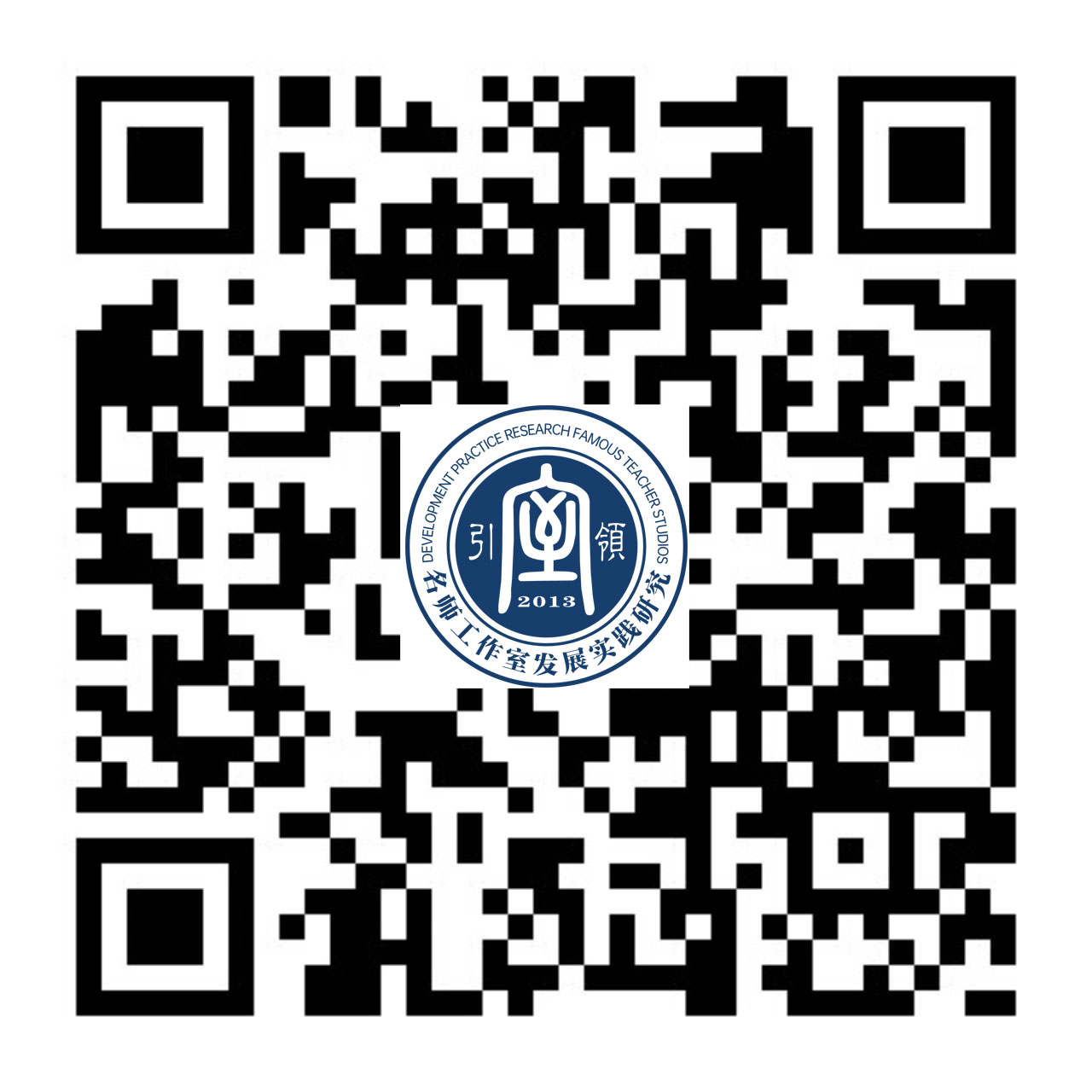



0